Catatan
Akses ke halaman ini memerlukan otorisasi. Anda dapat mencoba masuk atau mengubah direktori.
Akses ke halaman ini memerlukan otorisasi. Anda dapat mencoba mengubah direktori.
[Topik ini adalah dokumentasi prarilis dan dapat berubah.]
Template Tanya Jawab (Tanya Jawab) memberi Anda cara mudah untuk menambahkan halaman Tanya Jawab ke situs Power Pages Anda. Template Tanya Jawab akan mengatur informasi seputar topik, subtopik, dan kerangka kerja artikel. Pengalaman administrator tanpa kode memudahkan pembaruan dan menyusun konten.
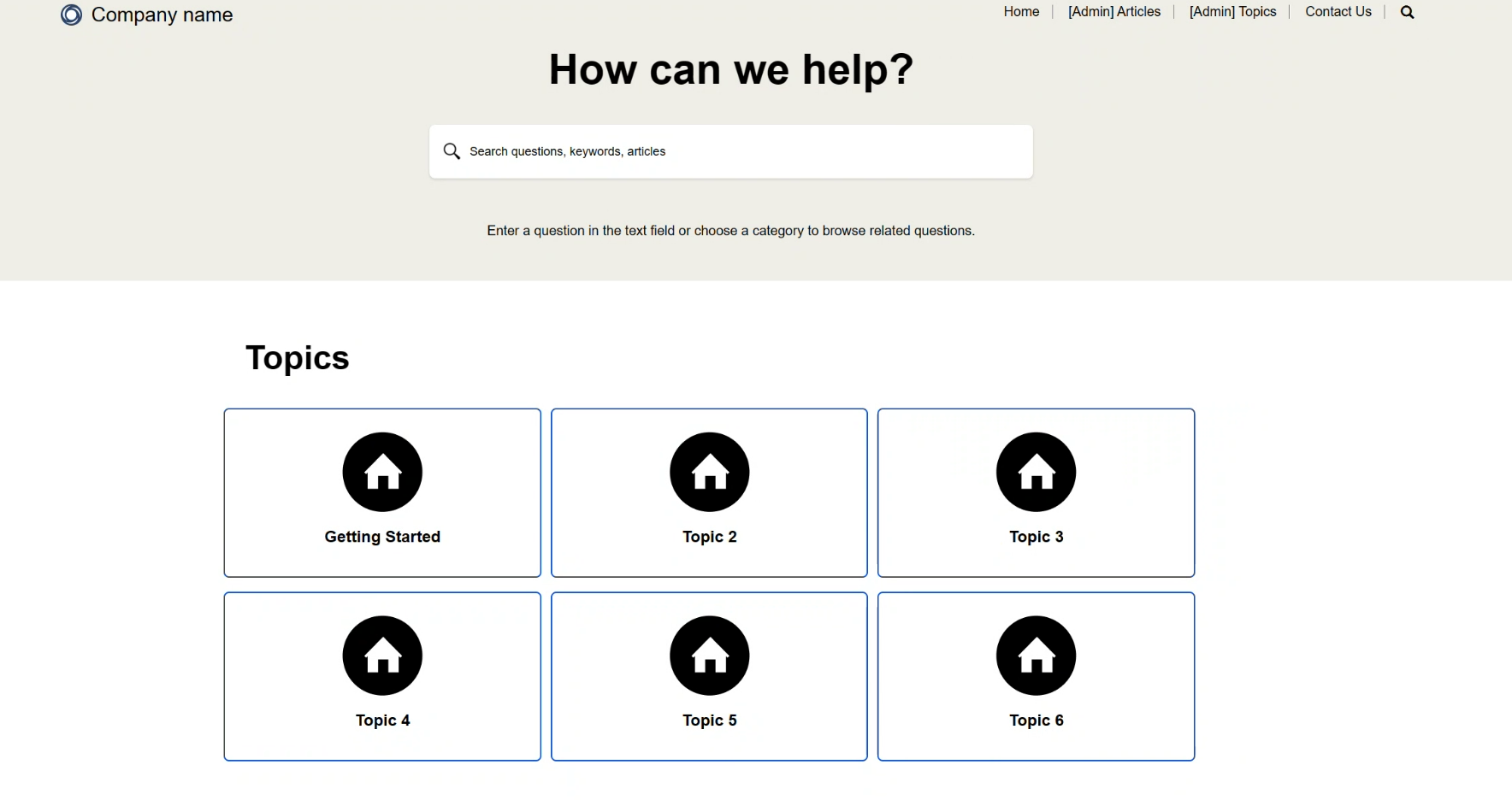
Penting
Ini adalah fitur pratinjau. Fitur pratinjau tidak dibuat untuk penggunaan produksi dan mungkin memiliki fungsionalitas yang dibatasi. Fitur ini tersedia sebelum rilis resmi agar pelanggan bisa memperoleh akses awal dan memberikan tanggapan.
Pengunjung perangkat seluler hingga langkah
Template dirancang untuk dua pengguna utama:
Pelanggan yang ingin mencari dan melihat jawaban atas pertanyaan yang umum diajukan
Administrator konten yang bertanggung jawab untuk memperbarui dan mengelola konten
yang terhormat
Sebagai pelanggan yang tidak terautentikasi, Anda dapat:
Mencari topik dan artikel.
Melihat artikel dalam topik dan subtopik; contoh:
- Topik: Memulai
- Subtopik: Orientasi
- Artikel: Bagaimana cara mengajukan masalah atau pertanyaan?
- Subtopik: Orientasi
- Topik: Memulai
Gunakan formulir Hubungi Kami untuk memberikan tanggapan.
Terima email konfirmasi otomatis tanggapan Anda.
Administrator konten
Sebagai administrator konten, Anda dapat;
Membuat dan memperbarui topik, subtopic, dan artikel. Artikel dapat dikaitkan dengan topik atau subtopic.
Menentukan waktu untuk mempublikasikan artikel, subtopic, dan topik baru atau yang diperbarui.
Subtopik yang dipublikasikan mengenai topik yang diperbarui dan yang tidak dipublikasikan tidak ditampilkan. Anda harus mempublikasikan topik agar subtopiknya dapat dilihat di situs Anda. Sistem tidak memperingatkan Anda jika Anda mengedit topik yang memiliki subtopik yang telah diterbitkan dan lupa untuk mempublikasikannya.
Masukkan konten artikel dengan format kaya.
Tentukan cara mengurutkan artikel menarik.
Sistem tidak memperingatkan Anda jika Anda menetapkan nomor pesanan yang sama ke lebih dari satu artikel. Artikel masih muncul dalam urutan kronologis; contoh: 1, 2, 2, 3.
Pembuat
Pembuat dapat menggunakan studio desain untuk memodifikasi template Tanya Jawab. Hanya pembuat, bukan admin, yang dapat menghapus topik, subtopik, dan artikel.
Anda harus menghubungkan alur email Power Automate ke akun yang ingin dikirimkan tanggapan pelanggannya. Jika Anda menginginkan admin memiliki akses ke pesan "Hubungi Kami", tambahkan alamat email admin ke alur email Power Automate. Admin juga dapat membuat tabel data yang menampilkan pesan.
Halaman
Template menyediakan halaman, formulir, dan tabel berikut. Modifikasikan jika diperlukan.
Halaman pelanggan
Halaman berikut digunakan oleh pelanggan.
| Halaman | Keterangan |
|---|---|
| Home | Halaman beranda pelanggan; berisi topik, artikel dengan fitur, dan halaman masuk untuk administrator |
| Topik | Tampilan pelanggan dari artikel yang terkait dengan topik dan subtopik |
| Artikel | Konten artikel yang dipilih |
| Hasil Pencarian | Daftar hasil bila pelanggan mencari artikel, data topik, atau subtopik |
| Hubungi Kami Terkirim | Halaman konfirmasi setelah pelanggan mengirimkan tanggapan |
| Halaman tidak ditemukan | Ditampilkan bila kriteria pencarian pengguna tidak sesuai |
| Akses ditolak | Ditampilkan bila administrator konten tidak memiliki akses |
Halaman Admin
Berikut adalah halaman yang digunakan oleh administrator konten.
| Halaman | Keterangan |
|---|---|
| [Admin] Artikel | Daftar artikel |
| [Admin] Topik | Daftar Topik |
| Hubungi Kami | Formulir untuk pelanggan untuk menawarkan tanggapan tentang konten artikel |
| [Admin] Detail Artikel | Menyediakan fungsi untuk membuat artikel |
| [Admin] Buat Subtopik | Menyediakan fungsi untuk membuat subtopik |
| [Admin] Edit Artikel | Menyediakan fungsi untuk mengedit artikel |
| [Admin] Edit Subtopik | Menyediakan fungsi untuk mengedit subtopik |
| [Admin] Edit Topik | Menyediakan fungsi untuk mengedit topik |
| [Admin] Detail Topik | Menyediakan fungsi untuk membuat topik dan mengunggah ikon topik |
| [Admin] Lihat Artikel | Pratinjau artikel yang dipilih |
Formulir dan tabel
Template menggunakan formulir berikut, yang ditautkan ke tabel Dataverse.
| Meja | Nama formulir tabel* | Nama formulir halaman** | Deskripsi Formulir |
|---|---|---|---|
| Faq_topic | [Admin] topik baru, Edit topik | [admin] Membuat/mengedit topik | Membuat dan mengedit topik |
| Faq_topic | [Admin] Buat/Edit Subtopik, Buat Subtopik, Edit Subtopik | [admin] Membuat/mengedit subtopik | Membuat dan mengedit subtopik |
| Faq_article | Buat Artikel, Edit Artikel | [admin] Membuat/mengedit artikel | Membuat dan mengedit artikel |
| Tanggapan | Hubungi Kami | Formulir utama tanggapan | Ambil tanggapan dari nasabah |
* Nama formulir seperti yang muncul di ruang kerja data.
** Nama formulir seperti yang muncul saat ditambahkan ke halaman sebagai komponen.
Informasi tabel
| nama tabel | Nama skema | Deskripsi |
|---|---|---|
| Artikel | faq_Article | Konten artikel dan metadata terkait |
| Topik | faq_Topic | Topik, subtopik, dan topik rinci |
| Tanggapan | Tanggapan | Tanggapan pelanggan |
Pengembang Profesional
Template ini mencakup kode kustom dan telah bergaya untuk mengikuti pola UX terbaik di kelasnya. Untuk pengeditan kode kustom, gunakan Microsoft Power Platform CLI untuk mengunduh metadata situs, dan gunakan Visual Studio Code untuk melihat dan memodifikasi kode sumber.
Baca juga
Tutorial: Menambahkan halaman ke situs Anda Power Pages
Membuat dan mendesain halaman